
[목차]
1. 들어가며
오늘 지인의 PC가 말썽이라는 연락을 받았습니다.
무엇이 문제이냐고 물어보니....
다른 건 다 괜찮은데, 크롬이나 익스플로러 등 웹브라우저를 실행 후 url을 입력하거나 혹은 즐겨찾기를 클릭해서 다른 사이트로 이동을 하려고 하면....웹브라우저에 '지연'이 걸려서...속이 터진다고 합니다.
원격 접속해서 이것저것 살펴보니, 시스템 상에 큰 문제는 없습니다.
다만, 셋탑박스/공유기 포트 등에서 문제가 있을 때 가끔 발생하는 'wpad.skbroadband' 에러가 발생한다는 메시지를 확인했습니다. (특히, 물리적인 문제가 있을 때 발생하는 경우도 있습니다.)
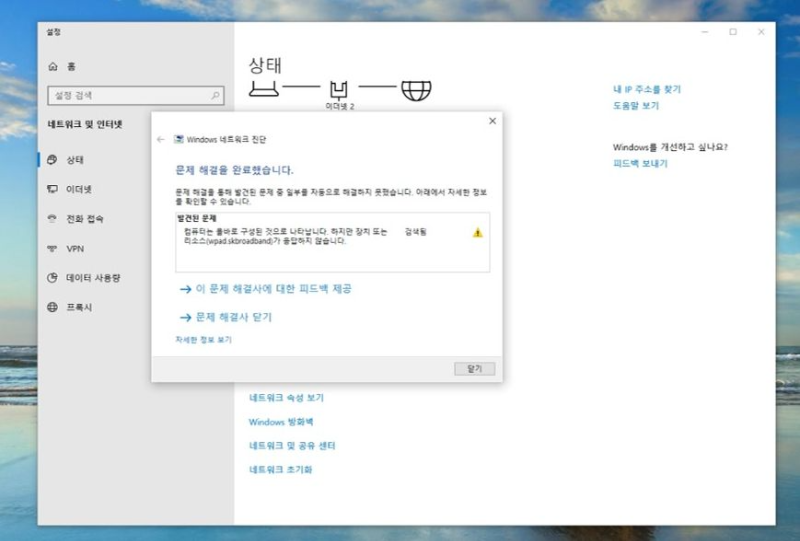
위 증상을 토대로...지인에게 SKB에 연락해서 a/s를 받아보라는 처방을 내주었습니다.
2. SKB는 자기들 문제가 아니라고 합니다.
다음 날, SKB a/s 담당자가 지인 집에 방문을 했습니다.
이리저리 점검 후 여러가지 테스트를 하였지만 '웹브라우저의 연결 지연/접속 지연'에 대한 문제는 해결하지 못했습니다.
이유인 즉슨, "wpad.skbroadband 문제가 발생하면 자기들 장비의 문제가 있을 수도 있기 때문에 이리저리 체크를 하지만, 확인해 본 결과 SKB인터넷 단말기(속칭 셋탑박스)와 공유기에는 문제가 없었다"...라고 합니다.
원인이 무엇인지 생각을 하던 와중에...
불현듯 '프록시 서버(Proxy server) 설정 때문에 느려지는 것이 아닌가?'하는 생각이 들었습니다.
프록시 서버는 Web chching 기술 중 하나인데.......아, 뭐 설명 건너뛰겠습니다. 지금 중요한 건 웹브라우저 접속 속도가 지연되는 것을 해결하는 것이니까요.
(참고로, 이 문제는 Windows98 / ME 시절에 종종 발생했던 문제입니다.)
3. 프록시 서버 비활성화 실시
지인의 PC에 원격으로 접속하여 다시 들여다 봅니다.
OS가 Windows 11이었는데... '검색'기능이 있어 더 편하게 프록시 서버 설정에 진입할 수 있었습니다.
1) 검색에서 '프록시'를 입력하면 '프록시 설정 변경' 메뉴가 검색된다. '프록시 설정 변경'을 클릭한다.

2) 네트워크 및 인터넷 메뉴 → 자동 프록시 설정 → 자동으로 설정검색 → '끔'으로 변경한다.

3) 웹브라우저 실행 후 접속 지연 테스트
프록시서버 '자동으로 설정 검색'을 비활성화 한 뒤, 리부팅을 한 차례 해 줍니다. (필수는 아닙니다)
부팅 이후, 크롬 등 웹브라우저를 실행해서 url을 입력하거나 즐겨찾기 눌러서 아무 웹사이트로 이동을 해 봅니다.
와! 접속이 지연되거나 먹통이 되는 현상이 사라졌습니다. 느려짐도 없습니다.
지인을 괴롭히던 문제(?)가 해결되었습니다. 평화로운 방법(?)으로 말이죠.
4. 프록시 서버 비활성화로 해결 완료
시스템을 포맷 하는 등의 삽질을 하지 않고 원인을 찾았으니 다행이긴 합니다만, SKB a/s를 호출하기 전에 프록시 서버 부분을 미리 점검해 봤다면 더 빨리/더 멋드러지게 문제를 해결할 수 있었을텐데 조금 아쉽습니다.
요즘에도 이런 문제가 있을거라 생각을 하지 못한 제 불찰입니다. PC와 큰 관계가 없는 삶을 살아가다보니....실력이 녹슨 거 같아 잠시 슬프기도 하네요.
5. Windows10에서는 어떻게 하나요?
1) 제어판 실행

2) 인터넷 옵션 → 연결 → LAN 설정을 실행한다.
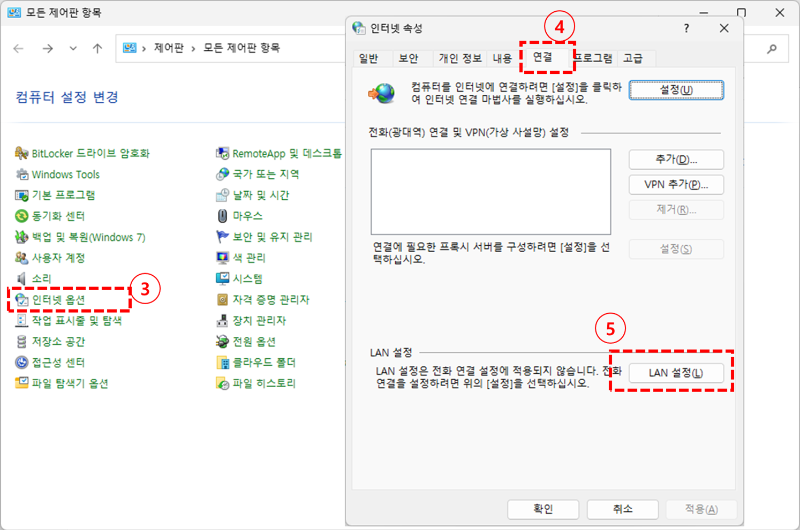
3) 자동으로 설정검색 체크박스 해제 후, 확인 클릭

6. 프록시 서버 비활성화는 이럴 때 하세요.
- 웹브라우저 실행 후, 시작 페이지나 이동하려고 하는 웹페이지가 멈추거나 먹통이 되었다가 한참 뒤에 열리는 경우
- 웹브라우저에서 url 혹은 즐겨찾기 눌러 웹사이트 이동하려고 하는데 느리거나, 5~10초 정도의 지연이 발생한 경우
'평범한 하루 > PC 사용관련 Tips' 카테고리의 다른 글
| 윈도우즈 디펜더 "바이러스 및 위협 방지가 조직에서 관리됩니다" 문제 해결 (0) | 2023.10.24 |
|---|